HP Deskjet D2300 Bedienungsanleitung
Lesen Sie kostenlos die 📖 deutsche Bedienungsanleitung für HP Deskjet D2300 (74 Seiten) in der Kategorie Drucker. Dieser Bedienungsanleitung war für 7 Personen hilfreich und wurde von 2 Benutzern mit durchschnittlich 4.5 Sternen bewertet
Seite 1/74

HP Deskjet D2300 series
Help bij HP Photosmart software
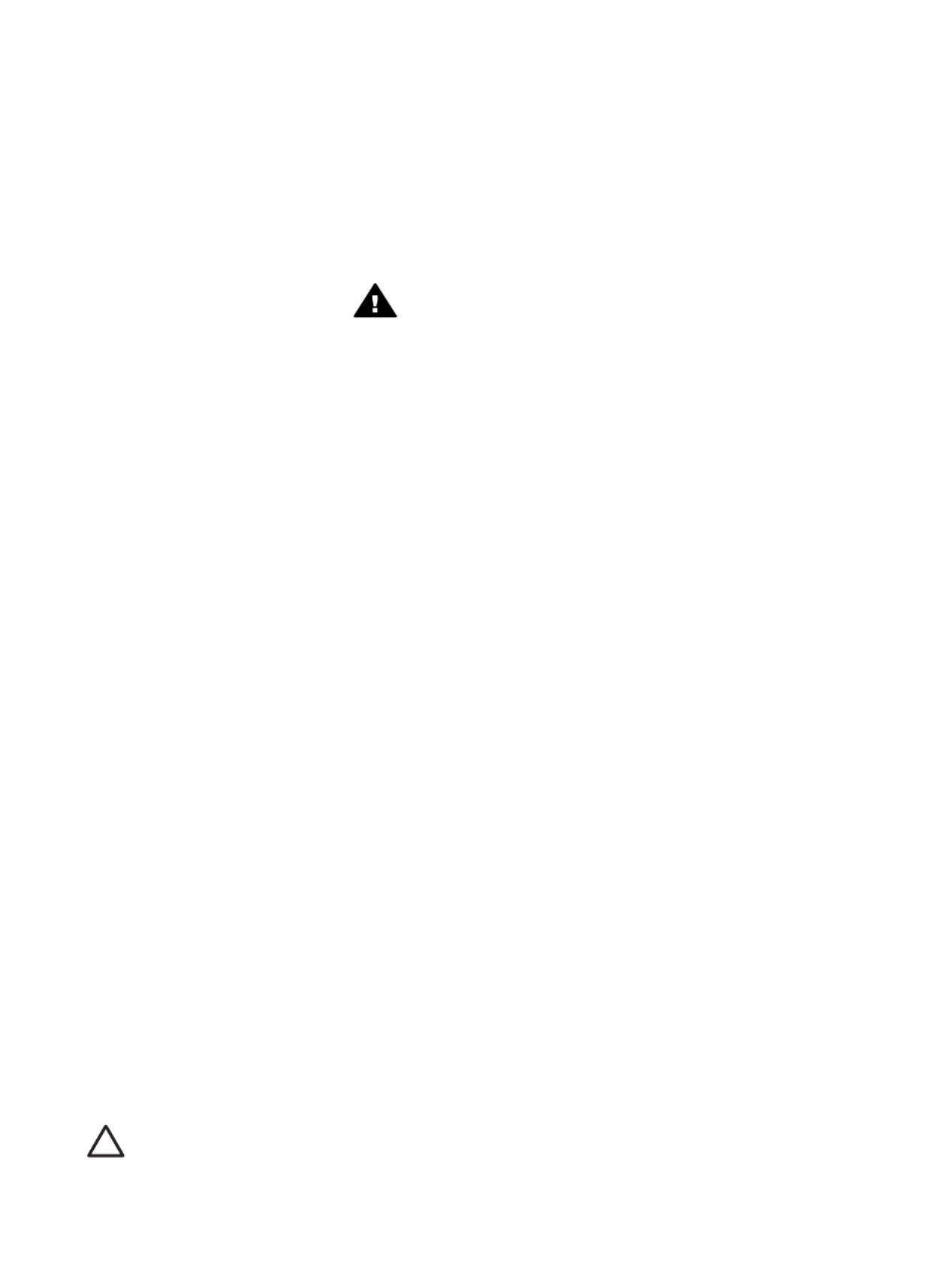
© 2006 Hewlett-Packard Development
Company, L.P.
Kennisgeving van Hewlett-
Packard Company
De informatie in dit document kan
zonder voorafgaande kennisgeving
worden gewijzigd.
Alle rechten voorbehouden.
Vermenigvuldiging, bewerking of
vertaling van dit materiaal is verboden
zonder voorafgaande schriftelijke
toestemming van Hewlett-Packard,
tenzij dit is toegestaan krachtens de
wetten op het auteursrecht.
De garantie voor HP producten en
services is vastgelegd in de
garantieverklaringen bij de betreffende
producten en services. Niets in dit
document mag worden opgevat als
aanvullende garantiebepaling. HP kan
niet aansprakelijk worden gehouden
voor technische of redactionele fouten
of omissies in de verklaringen.
Handelsmerken
Apple, het Apple logo, ColorSync, het
ColorSync-logo, Finder, Mac,
Macintosh, MacOS, Powerbook, Power
Macintosh en Quickdraw zijn
handelsmerken van Apple Computer,
Inc. en zijn gedeponeerd in de VS en
andere landen.
TrueType is een handelsmerk in de VS
van Apple Computer, Inc.
Adobe, AdobeRGB en Acrobat zijn
handelsmerken van Adobe Systems
Incorporated.
Termen en conventies
De volgende termen en conventies
worden in deze gebruikershandleiding
gebruikt.
Termen
Met de term HP Deskjet, HP printer of
printer wordt verwezen naar de HP
Deskjet printer.
Let op en Waarschuwing
Let op geeft aan dat het risico bestaat
dat de HP Deskjet printer of andere
apparatuur beschadigd kan raken.
Bijvoorbeeld:
Let op Raak de
inktsproeiers of de koperen
contactpunten van de
printcartridge niet aan. Als u
deze onderdelen aanraakt,
kunnen de sproeiers verstopt
raken, kunnen problemen met
de inkt optreden of kunnen
zich problemen met de
elektrische verbindingen
voordoen.
Een Waarschuwing geeft aan dat er
gevaar voor uzelf of anderen bestaat.
Bijvoorbeeld:
Waarschuwing Houd
nieuwe en gebruikte
printcartridges buiten het
bereik van kinderen.
Toegankelijkheid
Uw HP printer beschikt over een aantal
functies die het apparaat toegankelijker
maken voor mensen met een handicap.
Visueel
De printersoftware is via de
toegankelijkheidsopties en -functies
van Windows toegankelijk voor
slechtzienden of gebruikers met een
visuele handicap. Ook worden de
meeste technologische
hulpprogramma's zoals schermlezers,
braillelezers en spraak-naar-tekst
toepassingen ondersteund. Voor
gebruikers die kleurenblind zijn,
beschikken de gekleurde knoppen en
tabs in de software en op de HP printer
over tekstlabels en pictogrammen die
de vereiste actie aangeven.
Mobiliteit
Voor gebruikers met
mobiliteitsproblemen kunnen de
functies van de printersoftware worden
uitgevoerd via toetsenbordopdrachten.
De software ondersteunt ook
toegankelijkheidsopties van Windows
zoals Plaktoetsen, Schakeltoetsen,
Filtertoetsen en Muistoetsen. Ook
gebruikers met beperkte kracht en een
beperkt bereik kunnen de
printerkleppen, knoppen, papierladen
en papiergeleiders bedienen.
Ondersteuning
Voor meer informatie over de
toegankelijkheid van dit product en het
streven van HP om de toegankelijkheid
te optimaliseren kunt u terecht op de
website van HP:
www.hp.com/accessibility.
Voor informatie over toegankelijkheid
binnen het besturingssysteem kunt u
terecht op de website van Apple op
www.apple.com/accessibility.

Inhoudsopgave
1 Welkom...................................................................................................................3
2 Speciale functies...................................................................................................5
3 Introductie..............................................................................................................6
Kort overzicht van de printer....................................................................................6
Knoppen en lampjes................................................................................................7
Papierlade...............................................................................................................9
Printcartridges.......................................................................................................12
Modus Inkt-backup................................................................................................14
4 Printer aansluiten................................................................................................15
USB.......................................................................................................................15
5 Afdrukken met behulp van de knop Photosmart Express...............................16
Over de knop Photosmart Express.......................................................................16
Over de HP Photosmart Studio-software..............................................................16
6 Foto's afdrukken..................................................................................................17
Foto's zonder rand afdrukken................................................................................17
Foto's afdrukken met rand.....................................................................................19
Foto verbeteren met HP Real Life-technologieën.................................................20
Fotoprintcartridge..................................................................................................20
Opslag en verwerking van fotopapier....................................................................21
Geld besparen bij het afdrukken van foto's...........................................................21
7 Andere documenten afdrukken..........................................................................22
E-mail afdrukken....................................................................................................22
Documenten afdrukken.........................................................................................23
Brieven afdrukken..................................................................................................23
Enveloppen afdrukken...........................................................................................24
Briefkaarten afdrukken..........................................................................................25
Afdrukken op systeemkaarten en ander klein afdrukmateriaal.............................26
Labels afdrukken...................................................................................................27
Cd-/dvd-tattoos afdrukken.....................................................................................28
Transparanten afdrukken......................................................................................29
Brochures afdrukken.............................................................................................29
Wenskaarten afdrukken........................................................................................30
Opstrijkpatronen afdrukken...................................................................................31
8 Afdruktips.............................................................................................................33
Een papiersoort selecteren...................................................................................33
De afdruksnelheid of afdrukkwaliteit wijzigen........................................................33
Maximum dpi.........................................................................................................34
De paginavolgorde instellen..................................................................................34
Meerdere pagina's op één vel papier afdrukken...................................................35
Het formaat van een document wijzigen ..............................................................35
Afdrukvoorbeeld....................................................................................................36
9 Printersoftware....................................................................................................37
Afdrukinstellingen..................................................................................................37
Printer beheren......................................................................................................38
Status van een afdruktaak weergeven en wijzigen...............................................39
Help bij HP Photosmart software 1
Produktspezifikationen
| Marke: | HP |
| Kategorie: | Drucker |
| Modell: | Deskjet D2300 |
Brauchst du Hilfe?
Wenn Sie Hilfe mit HP Deskjet D2300 benötigen, stellen Sie unten eine Frage und andere Benutzer werden Ihnen antworten
Bedienungsanleitung Drucker HP

27 September 2024

20 September 2024

20 September 2024

17 September 2024

15 September 2024

7 September 2024

3 September 2024

3 September 2024

3 September 2024

3 September 2024
Bedienungsanleitung Drucker
- Drucker Samsung
- Drucker Approx
- Drucker Sony
- Drucker Panasonic
- Drucker LG
- Drucker Roland
- Drucker Canon
- Drucker Velleman
- Drucker CSL
- Drucker Renkforce
- Drucker Thomson
- Drucker Sharp
- Drucker Mitsubishi
- Drucker Nilox
- Drucker Polaroid
- Drucker Xiaomi
- Drucker Olympia
- Drucker Seiko
- Drucker Toshiba
- Drucker Olympus
- Drucker Citizen
- Drucker Olivetti
- Drucker Epson
- Drucker Dell
- Drucker Lenovo
- Drucker MSI
- Drucker Honeywell
- Drucker OKI
- Drucker Brother
- Drucker Sagem
- Drucker Fujifilm
- Drucker Ricoh
- Drucker Datamax-O'neil
- Drucker Dymo
- Drucker Intermec
- Drucker Primera
- Drucker TSC
- Drucker Zebra
- Drucker Triumph-Adler
- Drucker Kodak
- Drucker Konica-Minolta
- Drucker Minolta
- Drucker TOMY
- Drucker Festo
- Drucker Frama
- Drucker NEC
- Drucker Ultimaker
- Drucker Fujitsu
- Drucker Huawei
- Drucker Testo
- Drucker Kogan
- Drucker Royal Sovereign
- Drucker D-Link
- Drucker Kyocera
- Drucker Lexmark
- Drucker Star
- Drucker Xerox
- Drucker Digitus
- Drucker Bixolon
- Drucker Epson 7620
- Drucker Fichero
- Drucker GG Image
- Drucker Ibm
- Drucker Oce
- Drucker Paxar
- Drucker Toshiba TEC
- Drucker ZKTeco
- Drucker StarTech.com
- Drucker Bematech
- Drucker Pantum
- Drucker HiTi
- Drucker Panduit
- Drucker Posiflex
- Drucker Vupoint Solutions
- Drucker Brady
- Drucker Star Micronics
- Drucker Metapace
- Drucker DNP
- Drucker Godex
- Drucker Phoenix Contact
- Drucker Elite Screens
- Drucker Equip
- Drucker Argox
- Drucker Dascom
- Drucker EC Line
- Drucker Orient Technologies
- Drucker Evolis
- Drucker Fargo
- Drucker Microboards
- Drucker Builder
- Drucker DTRONIC
- Drucker Colop
- Drucker Raspberry Pi
- Drucker IDP
- Drucker Tally Dascom
- Drucker Custom
- Drucker Nisca
Neueste Bedienungsanleitung für -Kategorien-

25 November 2024

24 November 2024

24 November 2024

24 November 2024

16 Oktober 2024

15 Oktober 2024

15 Oktober 2024

15 Oktober 2024

14 Oktober 2024

14 Oktober 2024